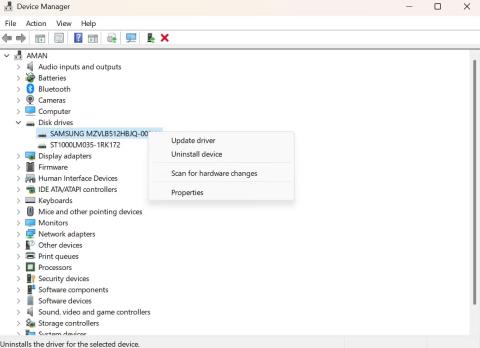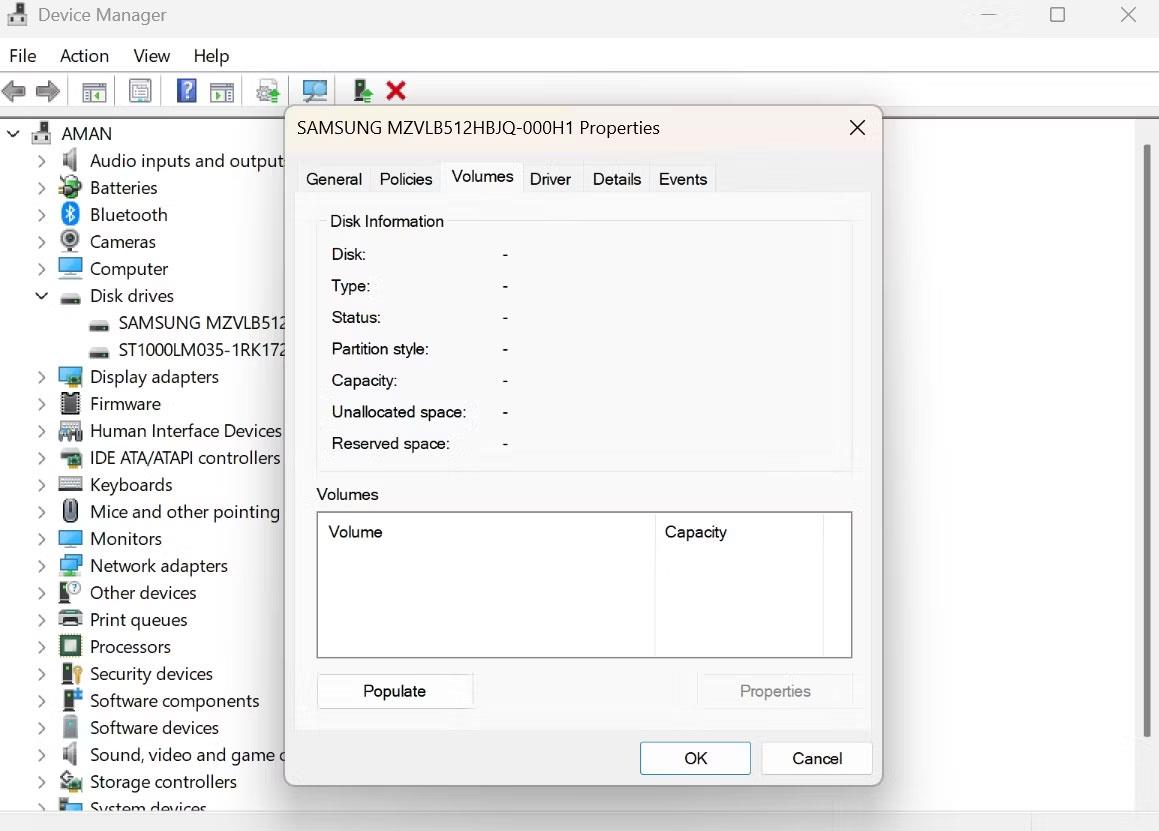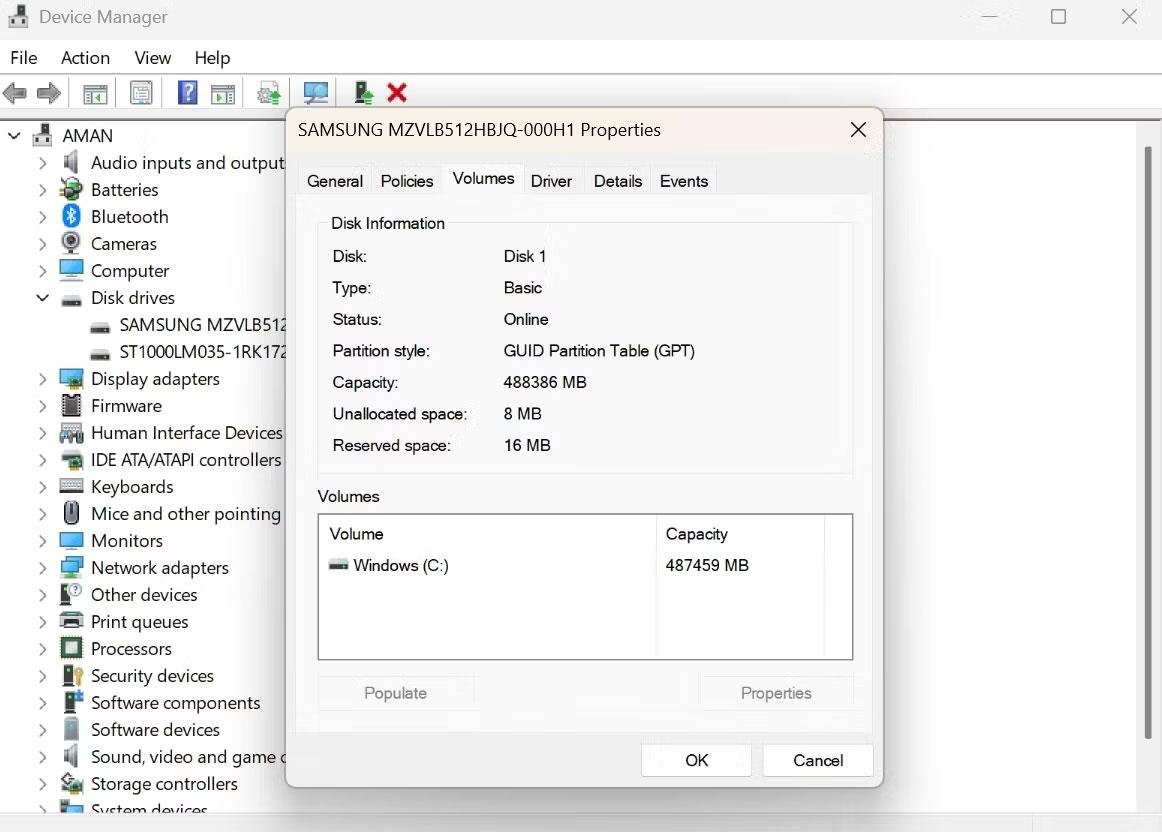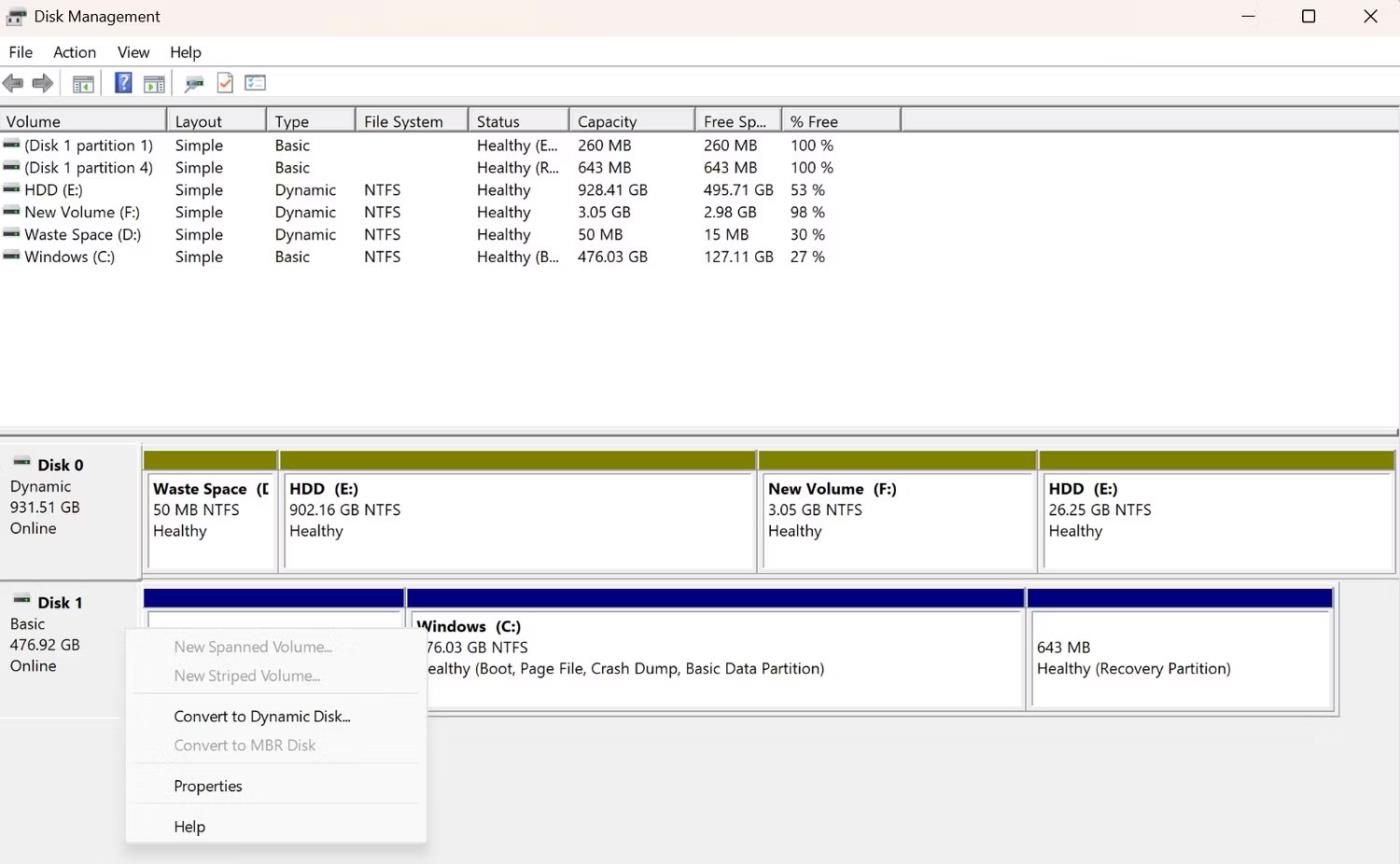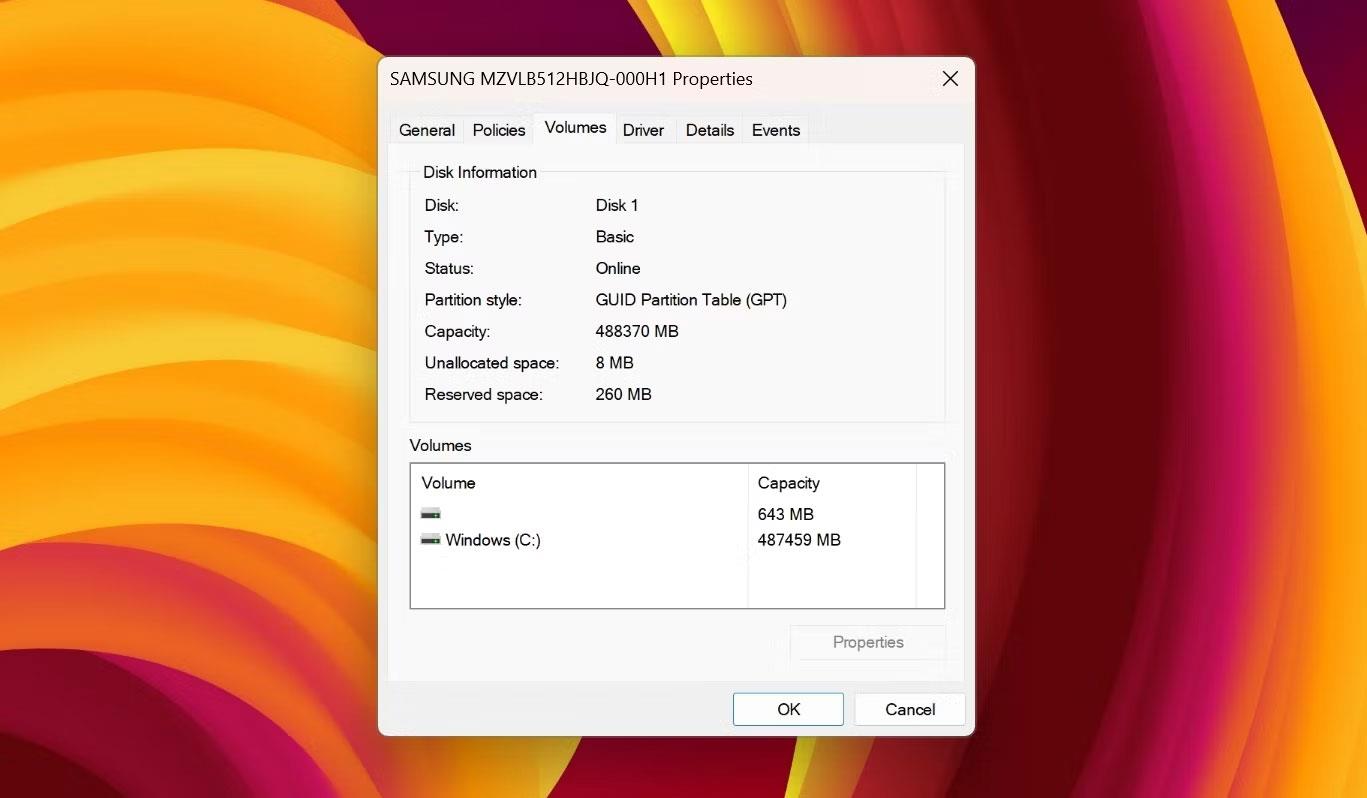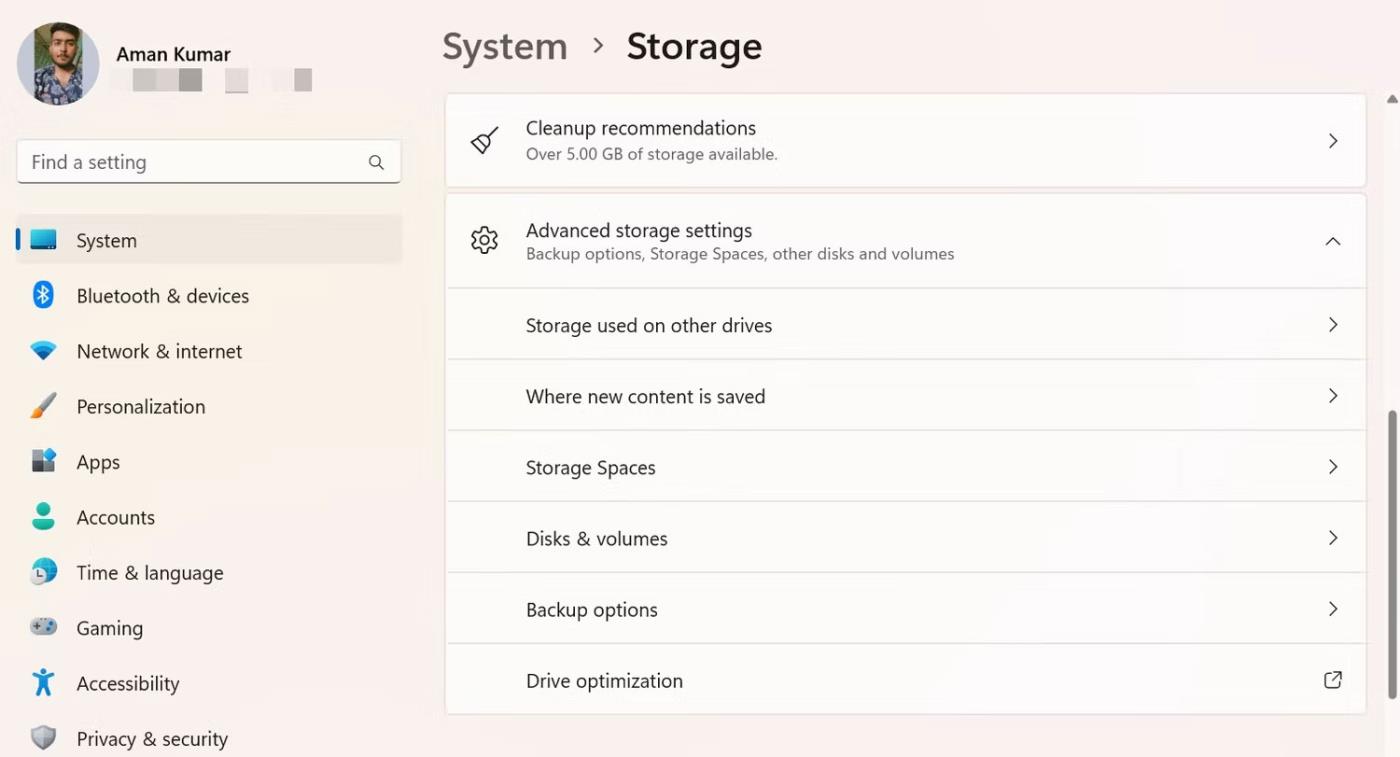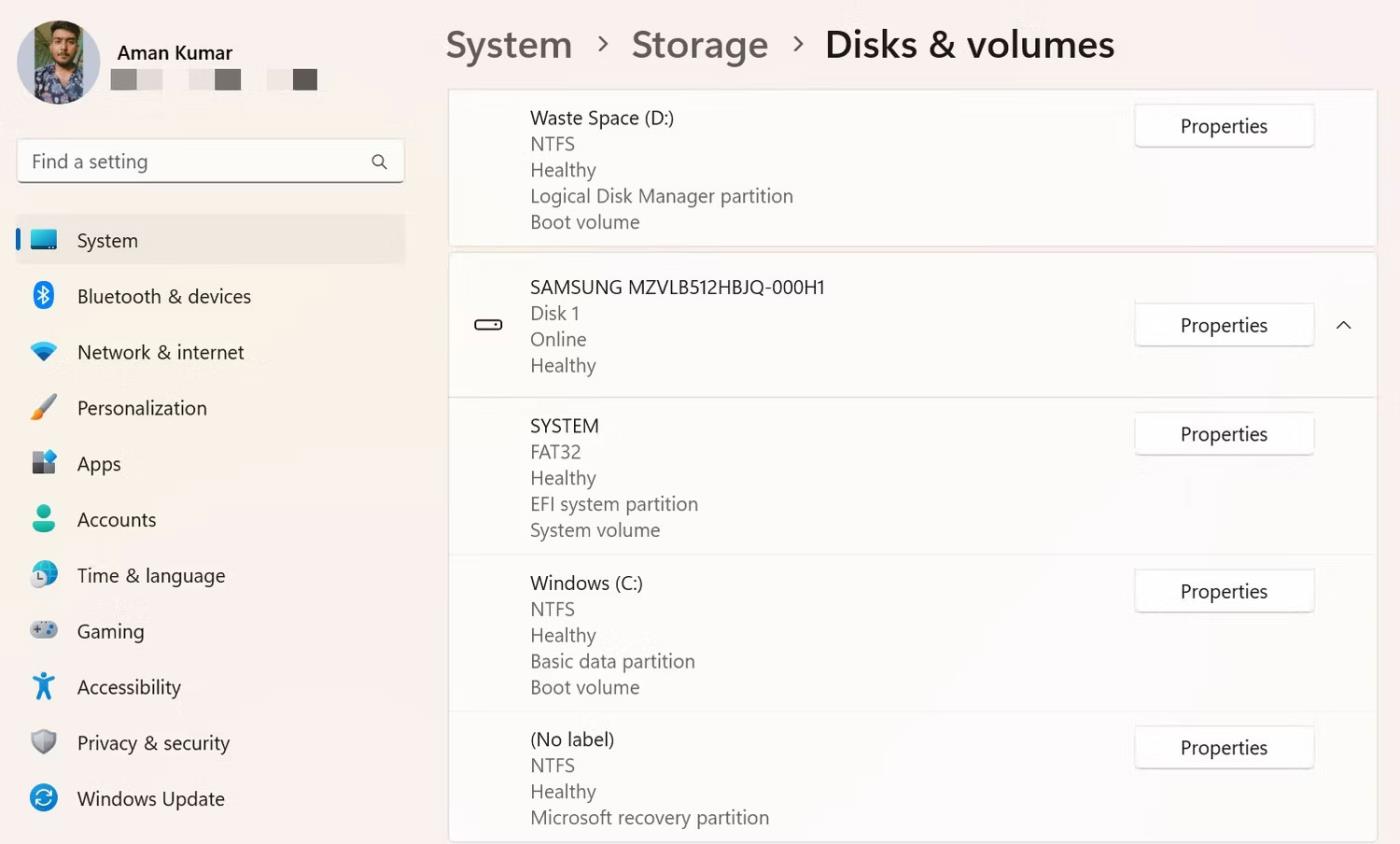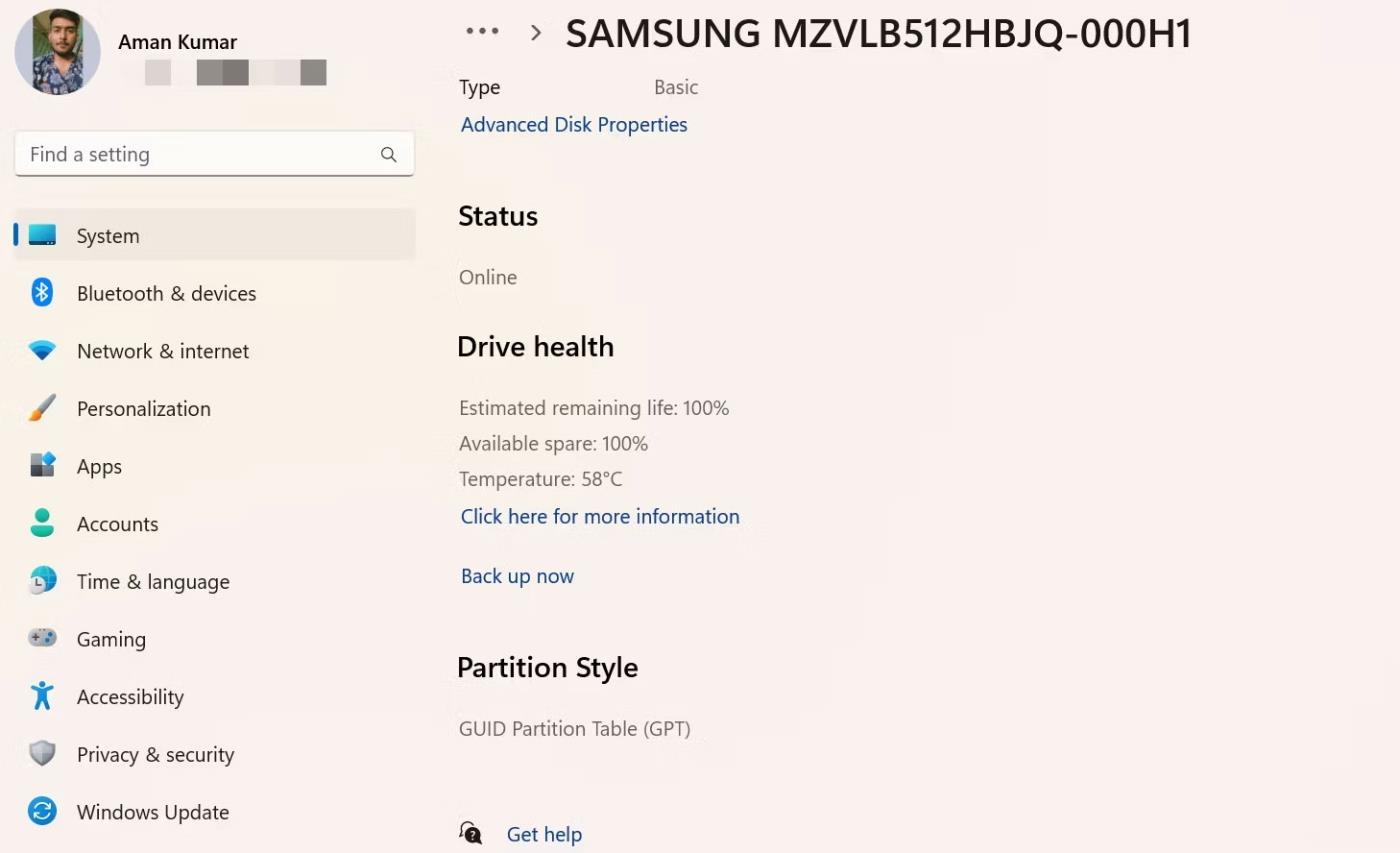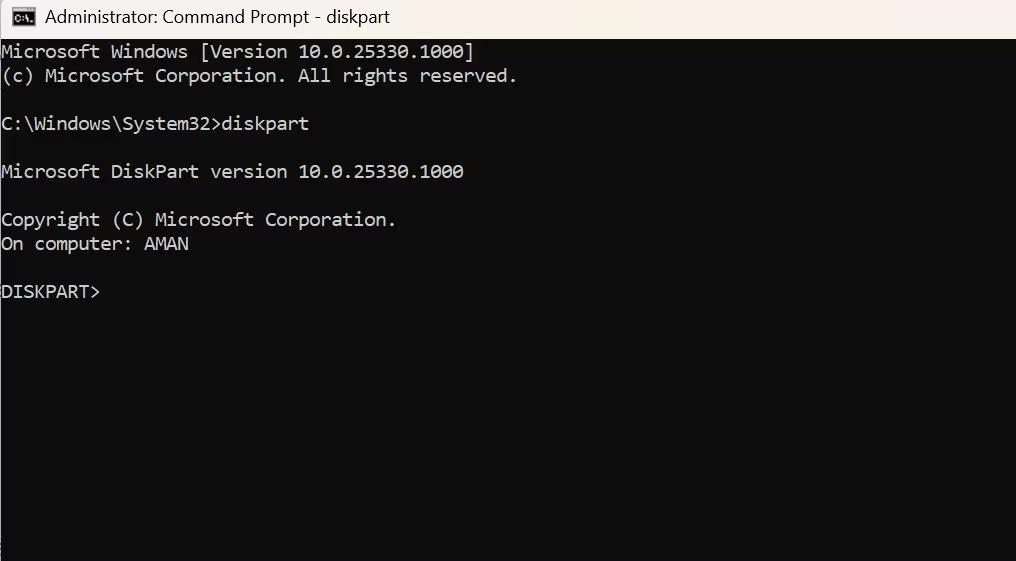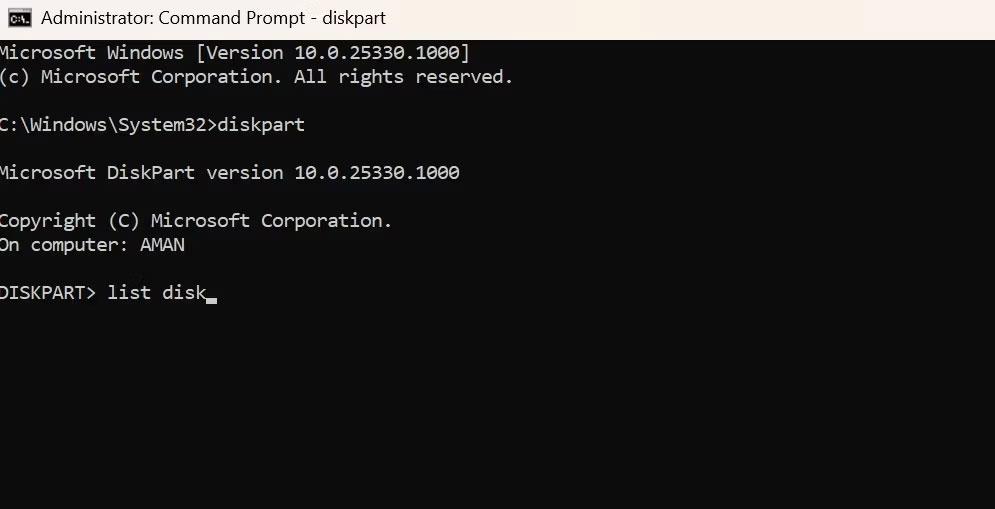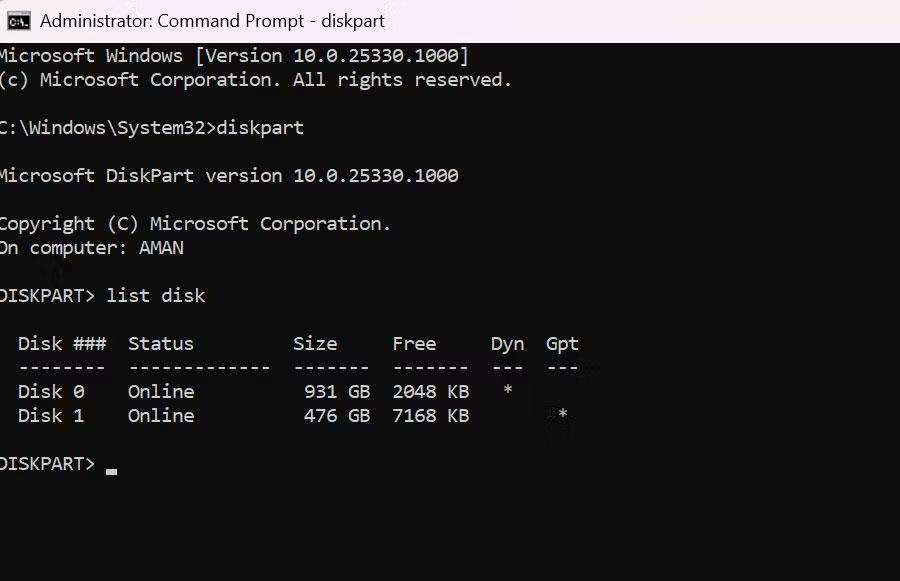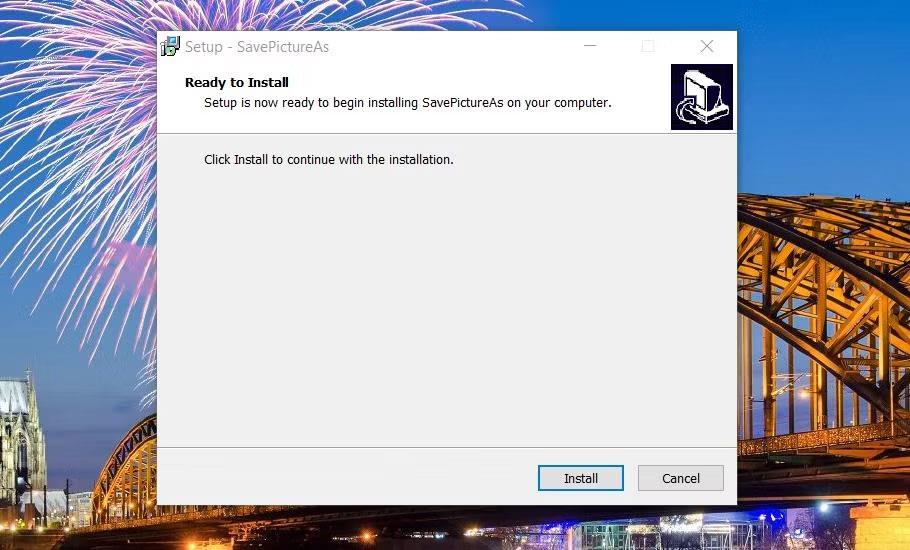При настройке нового жесткого диска важно убедиться, что он использует соответствующий тип раздела. Тип раздела играет важную роль в управлении и форматировании диска, а также влияет на совместимость с различными функциями системы и программами.
Итак, давайте рассмотрим способы быстрой проверки типа раздела в Windows 11. Таким образом, вы сможете убедиться, что диск настроен правильно и готов к использованию.
1. Проверьте тип раздела с помощью диспетчера устройств.
Диспетчер устройств — это важный инструмент Windows, который позволяет просматривать и управлять всеми аппаратными устройствами, установленными на вашем компьютере. Вы можете использовать диспетчер устройств для включения или выключения устройств, обновления драйверов или устранения проблем, связанных с оборудованием.
Диспетчер устройств также может помочь проверить тип раздела диска. Вот как:
1. Щелкните правой кнопкой мыши значок Windows на панели задач и выберите «Диспетчер устройств» из списка.
2. Дважды щелкните узел Дисковые устройства , чтобы развернуть его.
3. Щелкните правой кнопкой мыши свой диск и выберите «Свойства» в контекстном меню.
Параметр «Свойства» в диспетчере устройств
4. Перейдите на вкладку Тома .
5. Нажмите кнопку «Заполнить» .
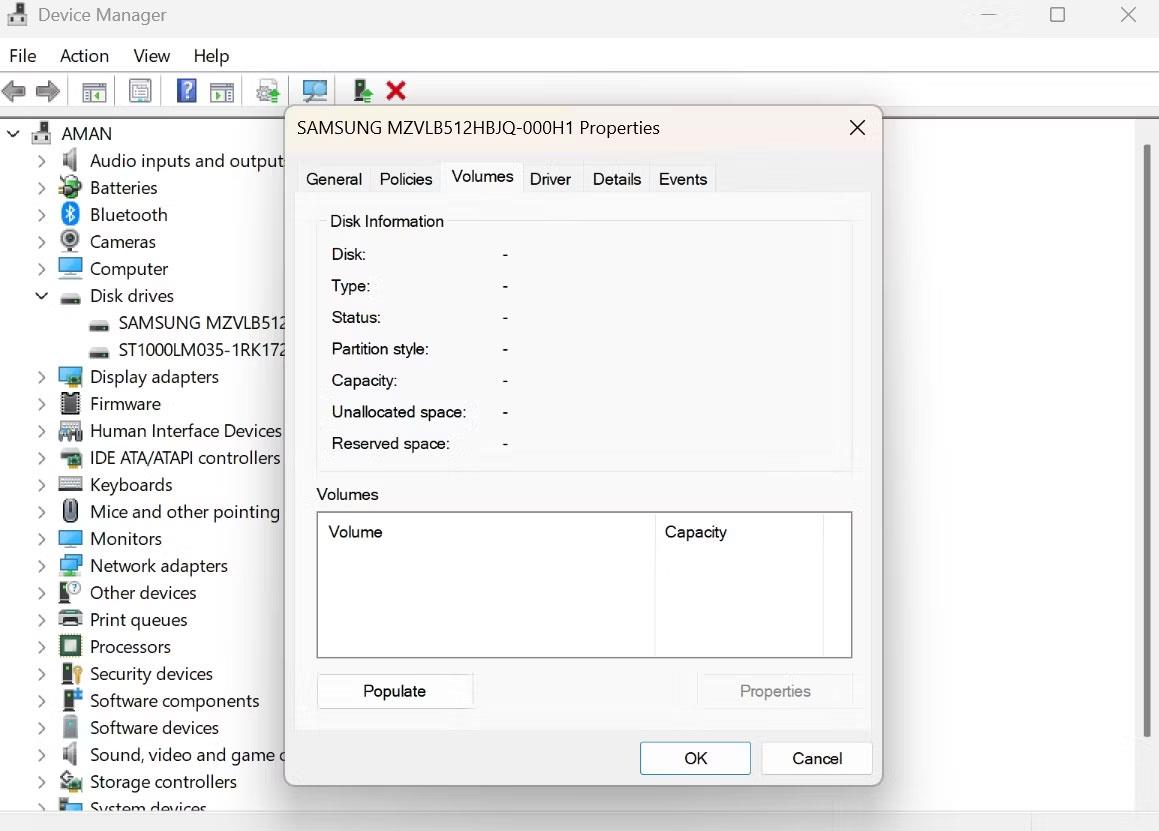
Опция «Заполнить» в томах
Проверить тип раздела можно в разделе «Информация о диске» .
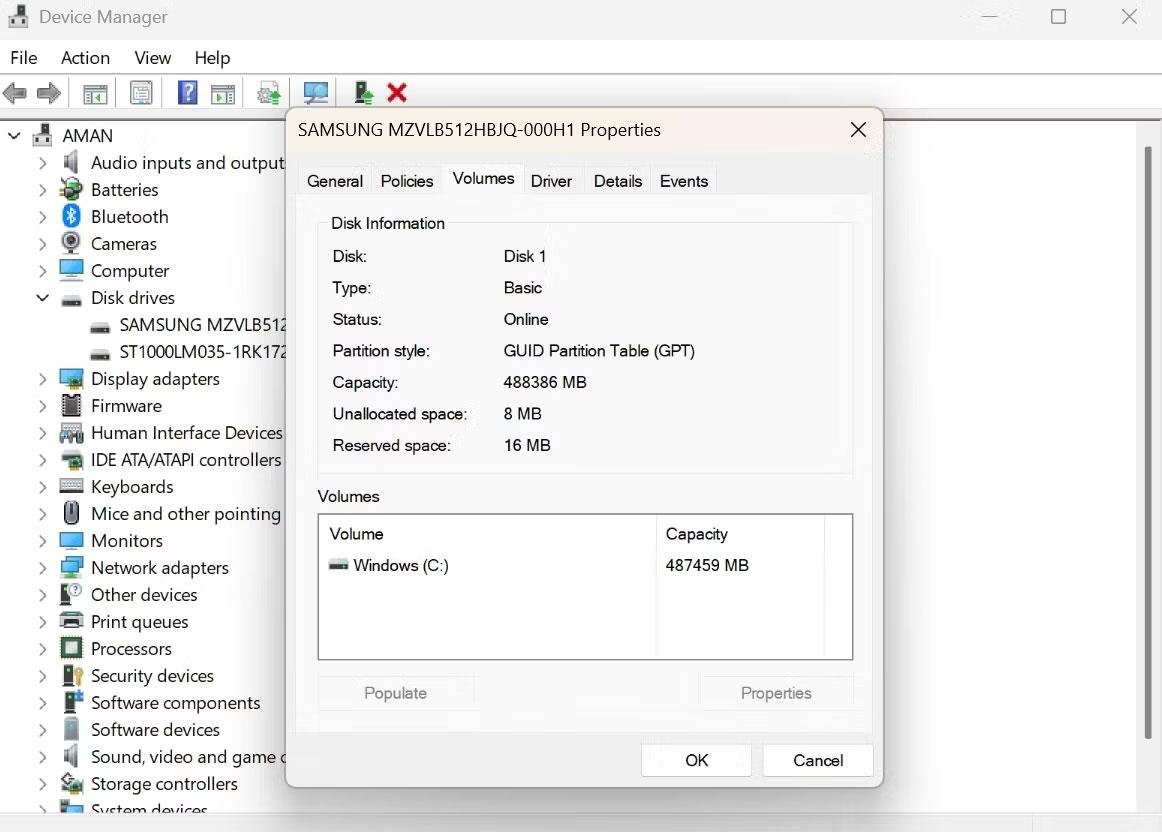
Параметры типа раздела в диспетчере устройств
2. Проверьте тип раздела с помощью инструмента «Управление дисками».
Управление дисками — это еще один встроенный инструмент для управления жесткими дисками и другими устройствами хранения данных, подключенными к вашей системе. Вы можете использовать его для создания, удаления, форматирования и изменения размера разделов на накопителях.
Чтобы проверить тип раздела вашего диска с помощью инструмента «Управление дисками», следуйте инструкциям ниже:
1. Нажмите Win + X , чтобы открыть меню опытного пользователя , и выберите «Управление дисками».
2. Щелкните правой кнопкой мыши диск, тип раздела которого вы хотите проверить, и выберите «Свойства» .
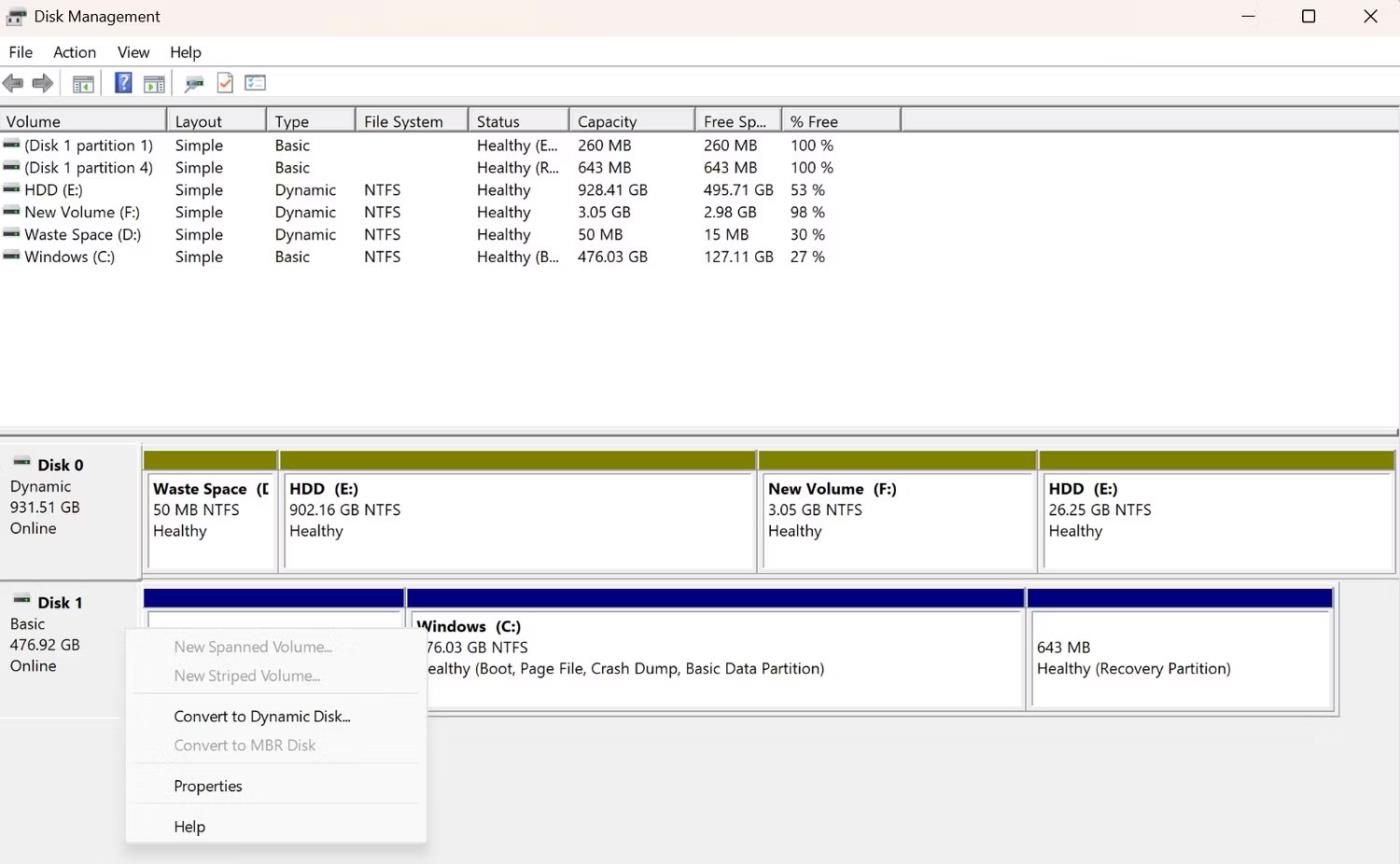
Параметр «Свойства» в «Управлении дисками»
3. Перейдите на вкладку «Тома» , чтобы увидеть тип раздела.
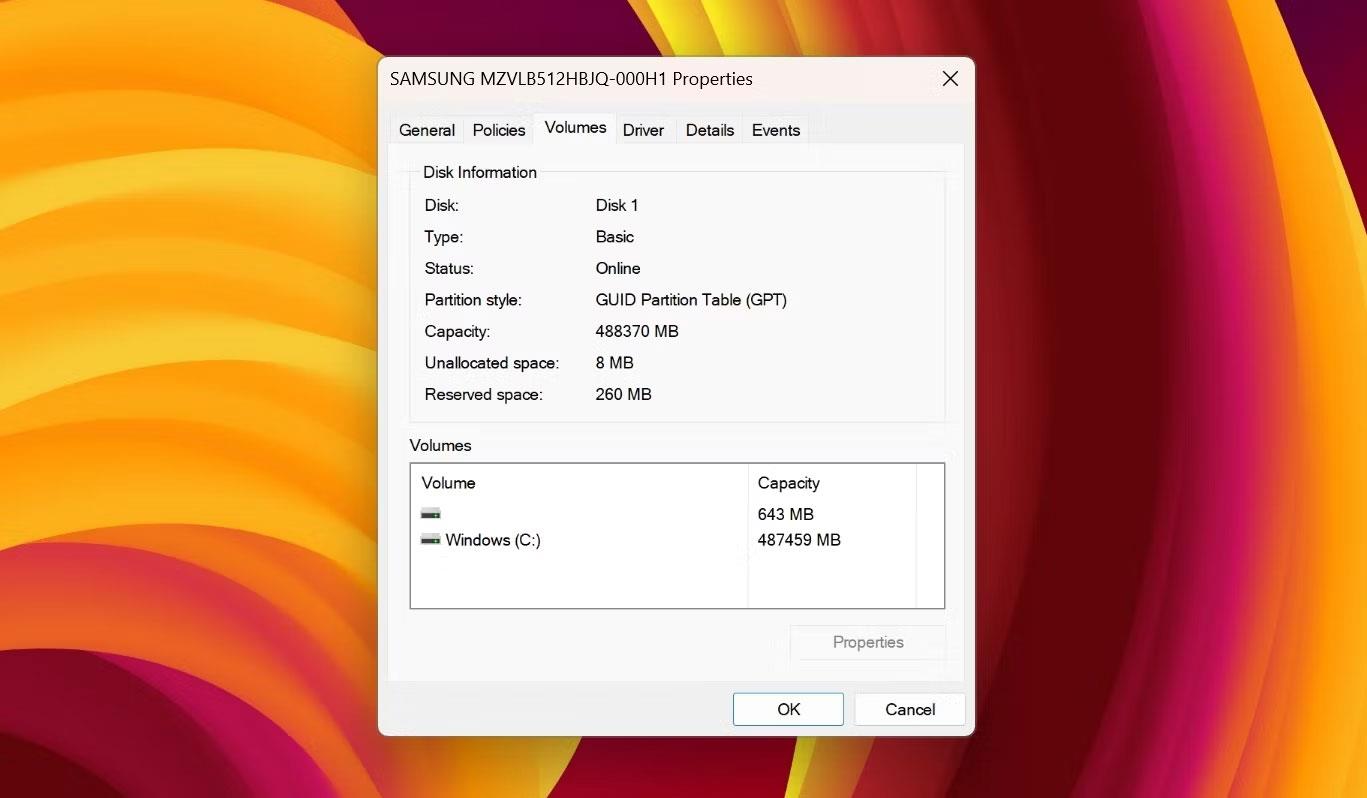
Вкладка «Тома» в разделе свойств накопителя
3. Проверьте тип раздела с помощью приложения «Настройки».
Приложение «Настройки» — это место для настройки важных параметров Windows. Вы можете делать все: от загрузки обновлений Windows до управления настройкой беспроводной сети с помощью приложения «Настройки Windows».
Приложение «Настройки» также является одним из мест, где вы можете проверить тип раздела вашего диска. Вот как:
1. Нажмите клавиши Win + I , чтобы открыть приложение «Настройки» .
2. Выберите «Система» на левой боковой панели, затем нажмите « Хранилище » на правой панели.
3. Нажмите «Дополнительные параметры хранилища» и выберите «Диски и тома» в раскрывающемся меню.
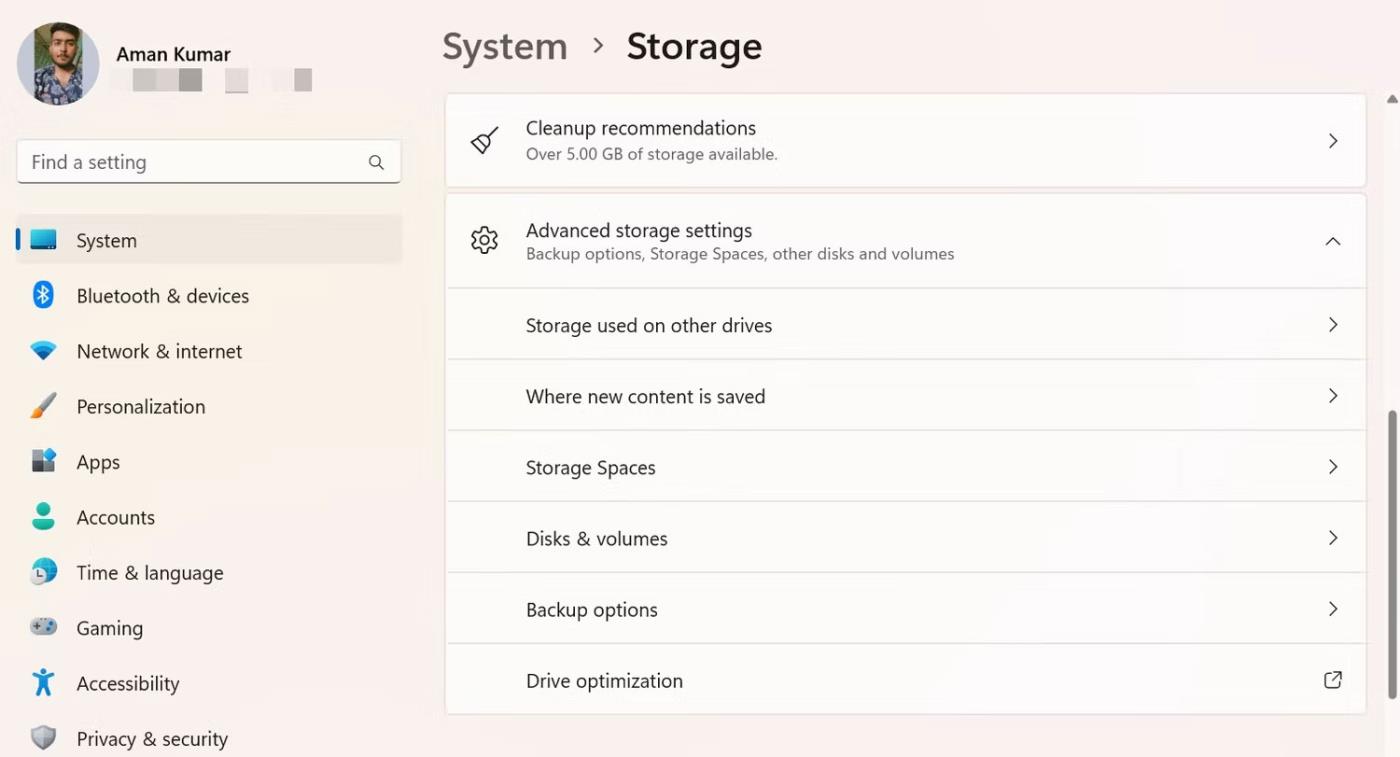
Параметр «Диски и тома» в приложении «Настройки»
4. Нажмите кнопку «Свойства» рядом с диском, тип раздела которого вы хотите проверить.
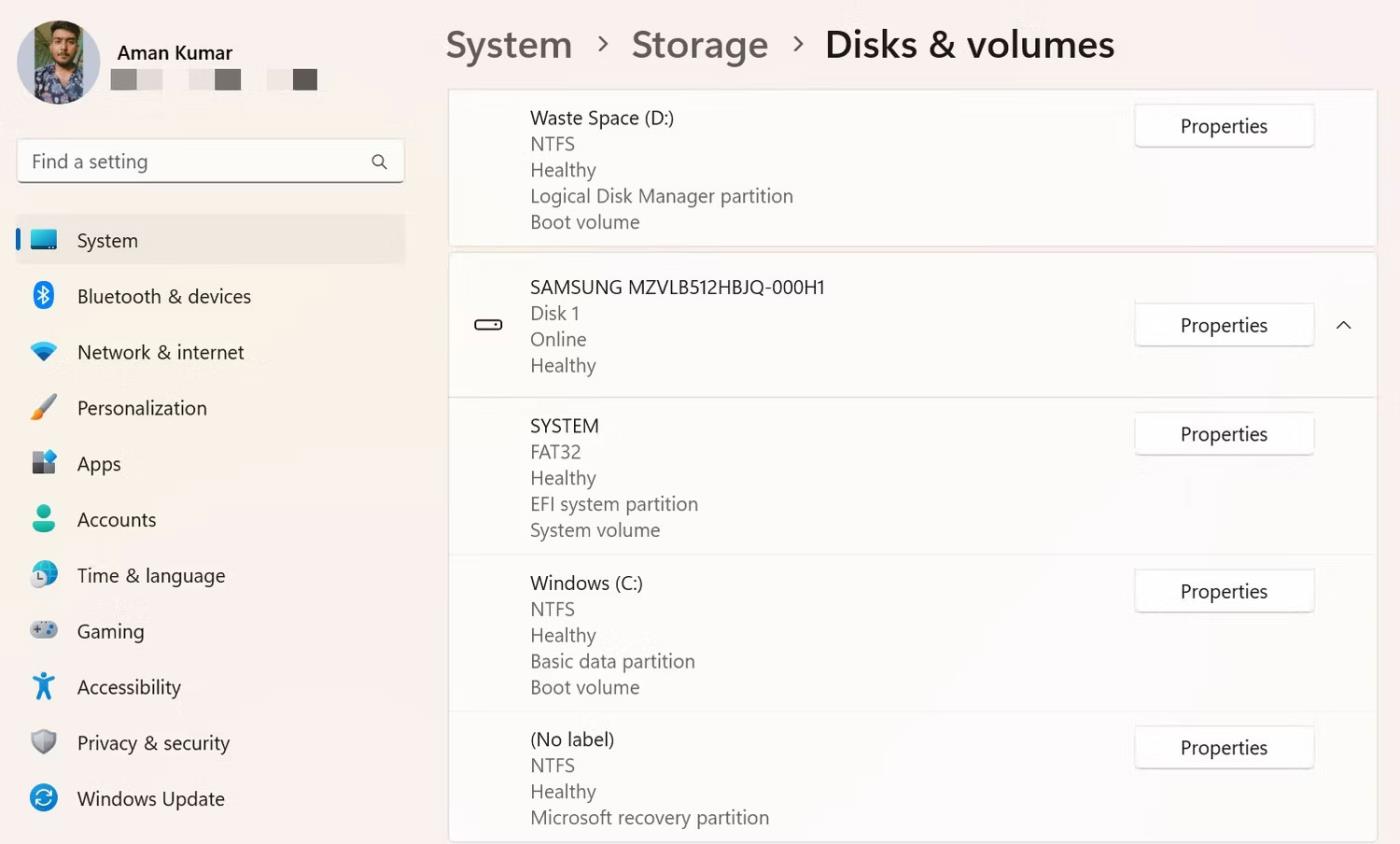
Кнопка «Свойства» в приложении «Настройки»
5. В следующем окне вы можете проверить тип раздела.
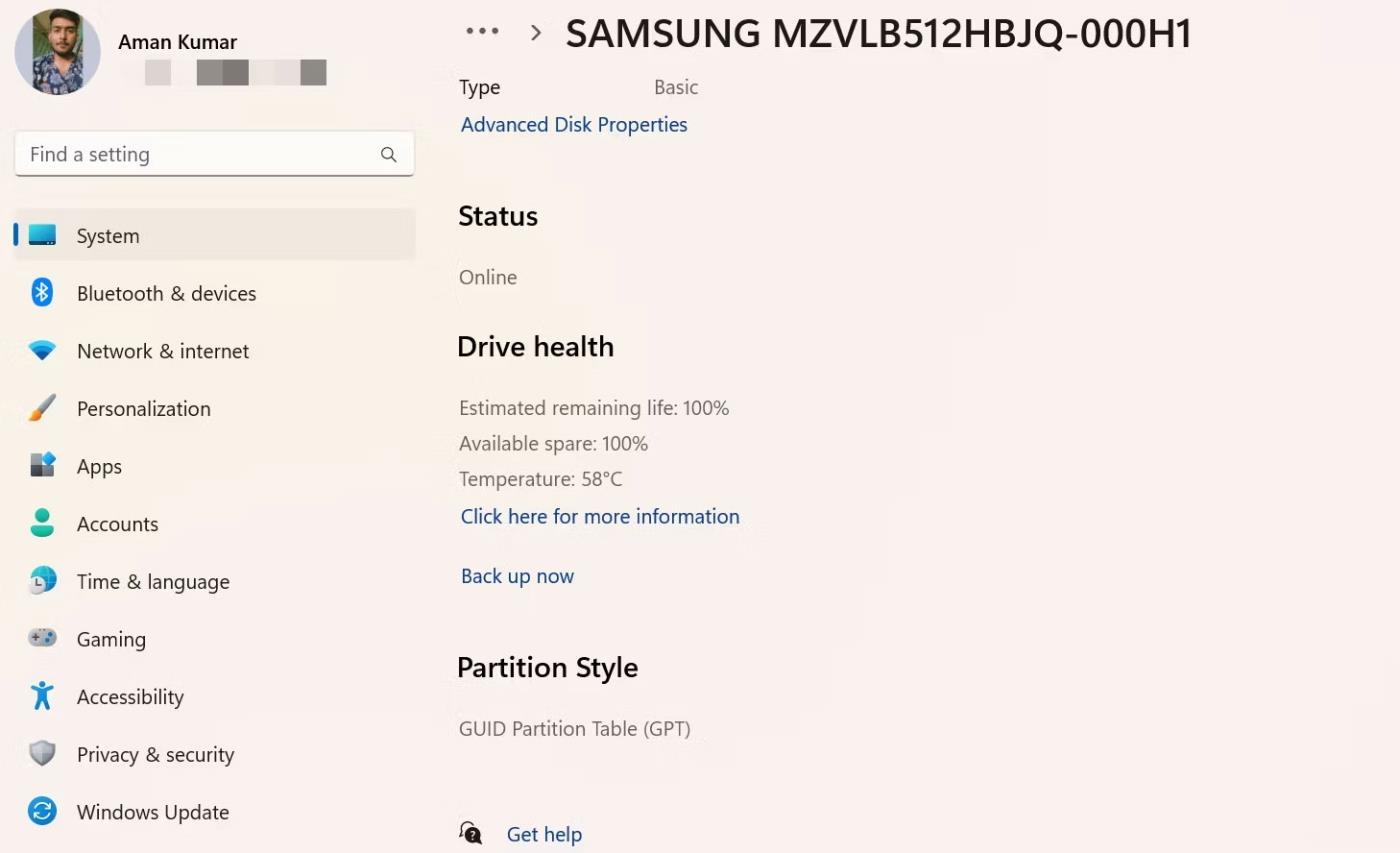
Раздел «Тип раздела» в приложении «Настройки»
4. Проверьте тип раздела с помощью инструмента командной строки.
Инструменты командной строки, такие как Windows PowerShell и командная строка, часто используются для решения сложных системных проблем. Но если вы знаете правильные методы, вы можете использовать их для проверки типа раздела вашего диска.
Вот как проверить тип раздела с помощью командной строки:
1. Войдите в командную строку в меню «Пуск» Windows и выберите «Запуск от имени администратора» справа.
2. В окне командной строки с правами администратора введите Diskpart и нажмите Enter .
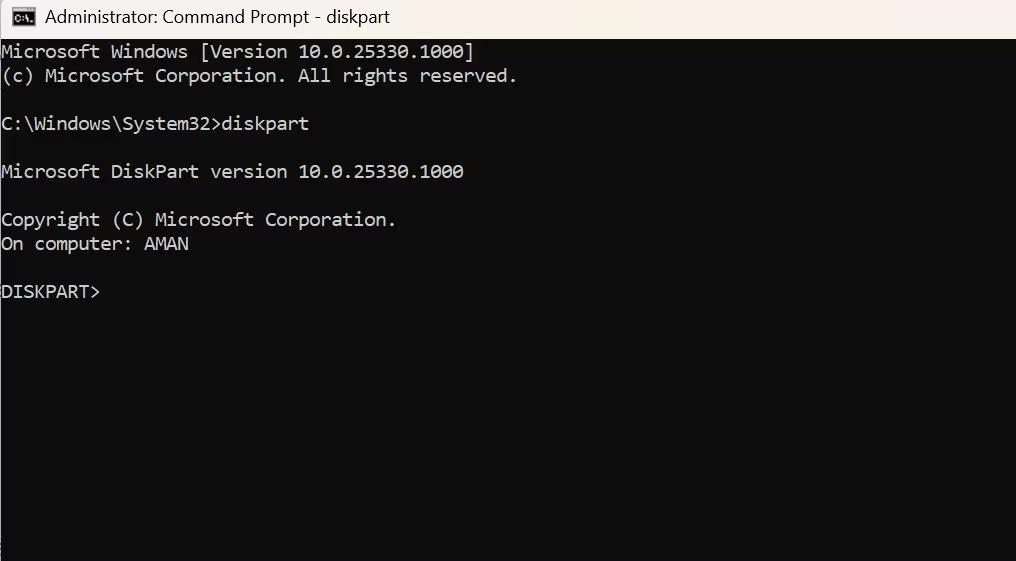
команда diskpart в CMD
3. Введите список дисков и нажмите Enter.
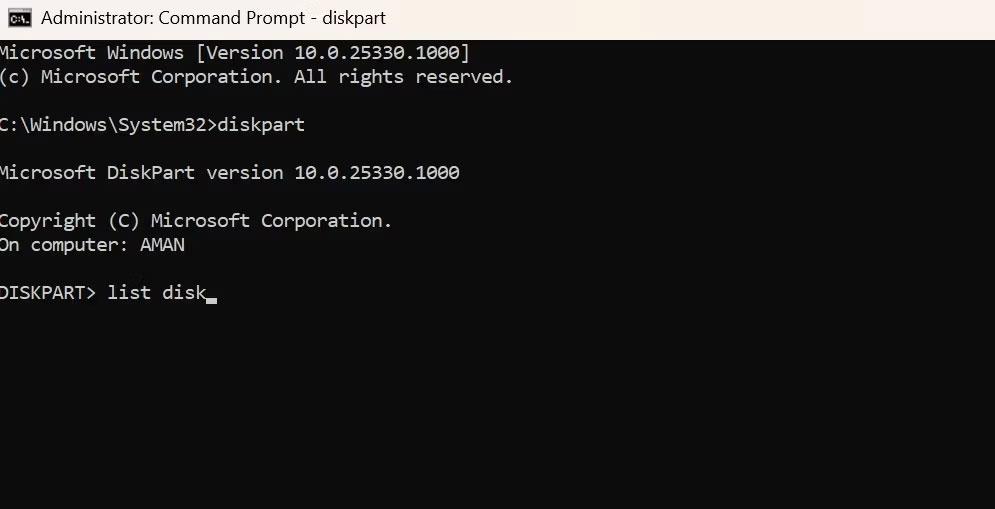
Команда вывода списка дисков в CMD
Проверьте столбец Gpt. Вы увидите звездочку, если на вашем диске используется раздел GPT. А если звездочки нет, на вашем диске используется раздел MBR.
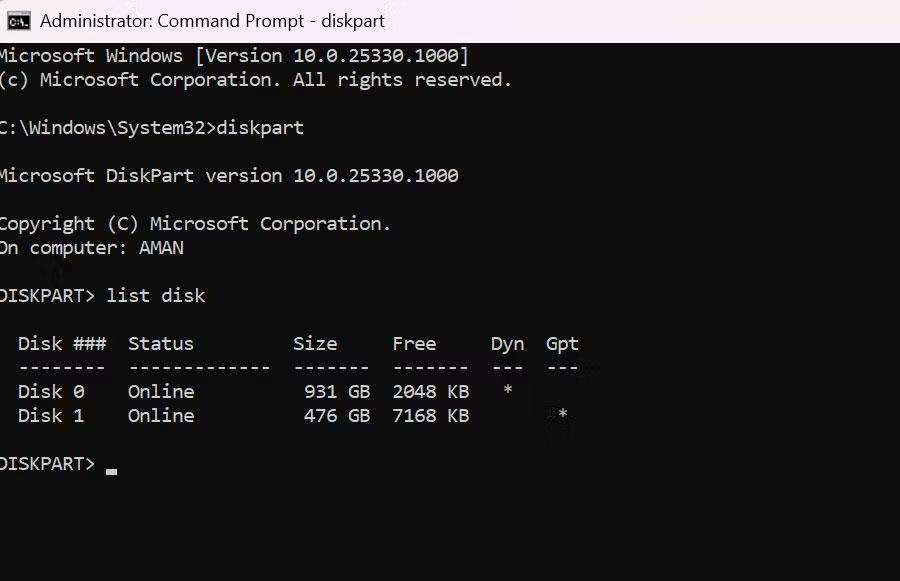
Столбец Gpt в CMD
Чтобы протестировать использование Windows PowerShell, откройте окно PowerShell с правами администратора , введите следующую команду и нажмите Enter .
Get-Disk
Посмотрите столбец «Стиль раздела» , чтобы проверить тип раздела вашего диска.
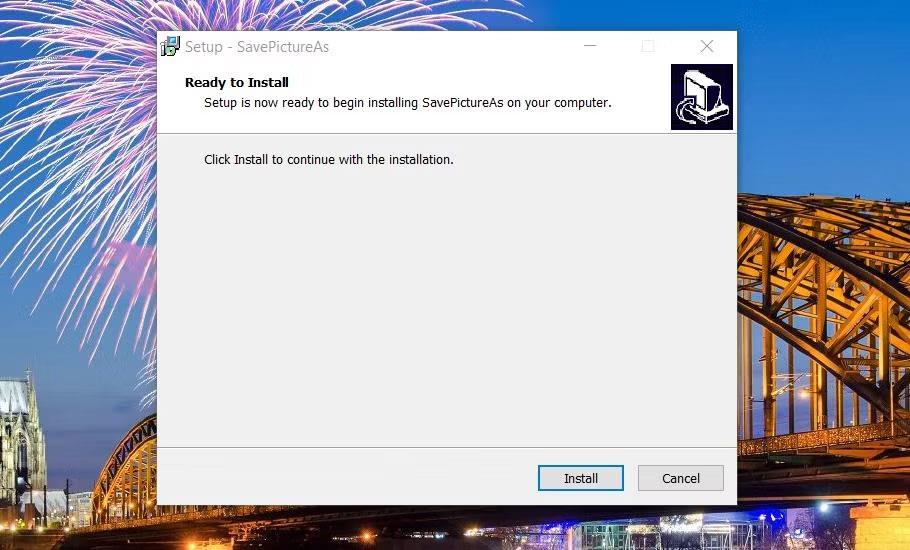
Столбец «Стиль раздела» в PowerShell
Если вы хотите проверить совместимость вашего диска или восстановить некоторые важные данные, важно знать тип раздела вашего диска. Вы можете проверить тип раздела диска, используя вышеуказанные методы.
Надеюсь, вы добьетесь успеха.